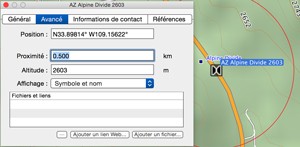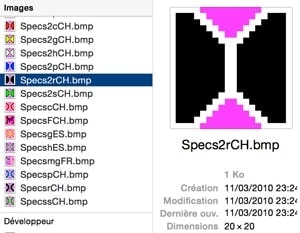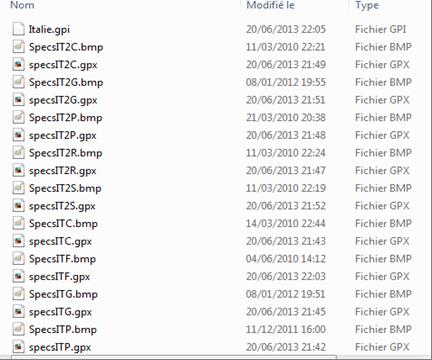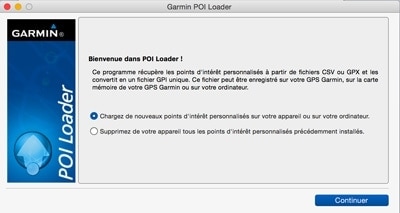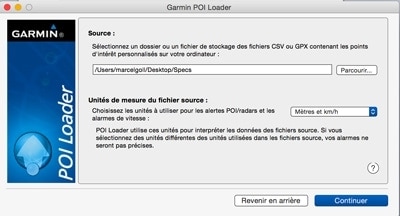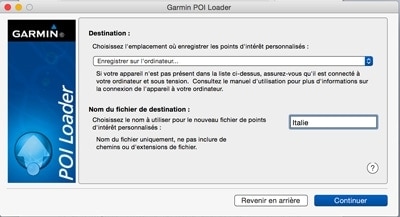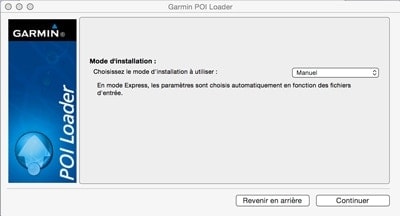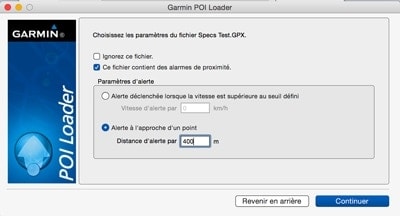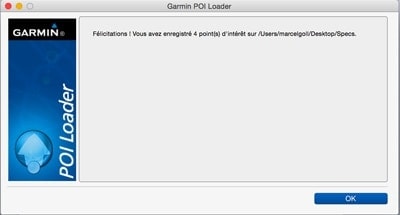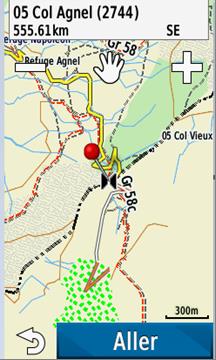Gestion des points d’intérêt (POI) personnalisés sur les GPS Garmin (Bernard LEPIN et Marcel GOLL)
La différence entre waypoint et POI.
Un waypoint est un point adressable (il porte un nom et il a des coordonnées de localisation, est représenté par un symbole, une photo…), il fait partie d’un itinéraire trace ou route, c’est un point intermédiaire ou la destination. Way point, point on your way, point sur votre chemin.
On utilise souvent le waypoint comme synonyme de point d’intérêt (comme dans CCWAY).
Le point d’intérêt est une information que vous ajoutez à votre cartographie GPS, ce peut être l’emplacement d’un radar, d’un restaurant, d’une station service… ou d’un col. Ce point se transforme en waypoint lorsque vous en faite une destination ou une étape.
Sur les GPS Garmin, le maximum de waypoint varie selon les modèles de 100 à 5000 points. Avec les POIs il ne semble pas y avoir de limite (j’ai dépassé les 30000 points sans aucune difficulté).
Si vous utilisez les waypoints, à un moment ou à un autre vous allez saturer la mémoire de votre GPS, normalement cela se produit la veille du départ en vacances (Loi de Murphy).
En pratique :
L’utilisation de POI vous offre la tranquillité. Le support des POIs varie d’un modèle à l’autre. Le support des POIs est similaire sur tous les GPS de rando (Oregon, Dakota, GPSMap…)
Pour les GPS cycle famille EDGE on passe de aucun support sur les Edge 6XX et 7XX, à pas de support officiel mais fonctionnement correct (sans la fonction recherche) sur les 800, sur le 810 je n’ai pas d’expérience mais ça doit fonctionner, sur les Touring et 1000 support officiel via menu.
Sur un 800 à l’écran ça donne :
- On approche,
- on est à proximité,
- on y est.
- Commencez par installer POI loader le petit utilitaire gratuit de Garmin depuis : http://www8.garminfrance.com/support/logiciel/logiciel.php?produit=poiloader
- Créez un dossier POI Cols qui recevra vos fichiers GPX organisés par pays et par accessibilité. Ceci vous évitera de manipuler de gros fichers.
Le fichier GPX est un fichier de points , contenant le nom les coordonnées, le commentaire (le commentaire pouvant être un code ISO)
MapSource, BaseCamp seront bien utiles.
Pour un pays donné vous aurez un ensemble de fichiers :
- Specs FR Routier.gpx
- Specs FR Piste.gpx
- Specs FR Chemin.gpx
- Specs FR Single.gpx
- Specs FR Pedestre.gpx
Etc….
Le mot specs n’est pas obligatoire, mais sa présence permet de déclencher une alerte, ce sera pour les cols une distance que vous choisirez pour chacun des fichiers. J’utilise par exemple 400m ou 1000m selon la catégorie de cols.
La distance d’alerte peut être définie de deux façons:
- Vous utilisez le champ proximité dans votre liste de waypoint.
- Vous le précisez dans POILOADER
Ci-dessous exemple pour un point mais vous pouvez faire l’opération pour toute une sélection.
Il peut être intéressant d’associer un symbole différent à chaque catégorie.
Le symbole sera d’une taille maximum de 24×24 points avec une profondeur de couleur de 8.
La couleur RGB 255,0,255 (magenta est transparente sur le GPS)
Chargement des POIs
Les fichiers specsXXX. Gps sont placés dans un dossier par exemple : POI cols/Italie/
Si vous utilisez des symboles le type de fichier symbole sera .bmp le nom sera identique au nom du fichier
Exemple :
- SpecsIT2R.gpx
- SpecsIT2R.bmp
Pour les cols routiers d’Italie à 2000m
Etc.
Ensuite vous jouez avec POI loader. N’hésitez pas à utiliser la rubrique aide du logiciel qui hélas est plus orientée radars que cols. Les copies d’écran viennent d’un MAC les écrans diffèrent sur un PC .
Vous indiquerez le dossier source qui contient vos fichiers .gpx et .bmp.
Vous choisirez ensuite le lieu d’installation des pois : ordinateur ou GPS.
Je suggère de commencer par l’ordinateur.
Vous choisissez le nom du fichier de POIs. (Ici Italie)
Vous choisirez une installation en mode « Manuel ». En Manuel vous aurez la possibilité de changer ou supprimer la distance d’alerte.
Ensuite vous aurez pour chaque fichier à choisir la distance d’alerte. 400m dans l’exemple.
Après lecture de vos fichiers vous avez droit aux félicitations de Garmin :
Il vous reste à récuperer votre fichier de POIs dans ce cas Europe.gpi et le copier dans le dossier
Votre GPS:/Garmin/Poi/
Il vous reste à vérifier votre travail :
Demarrer votre GPS et selon le modèle vous chercher vos POIs (POI loader crée une database par dossier, dans l’exemple ce sera une data base Italie)
Sur un EDge récent ce sera :
Ou aller ? > Outil de recherche > Supplements > POI personnal (garmin oublie qq traductions)
Vos cols sont affichés selon leur éloignement, les plus proches en premier.
Après sélection de votre destination, cela donne :
Si vous appuyez sur « Aller » votre POI devient un waypoint.
Sur la droite vous apercevez 05 Col vieux… il s’agit d’un carte transparente, méthode qui permet d’afficher tous les cols mais sans possibilté de recherche
Sur le GPS… ce peut être un autre sujet.